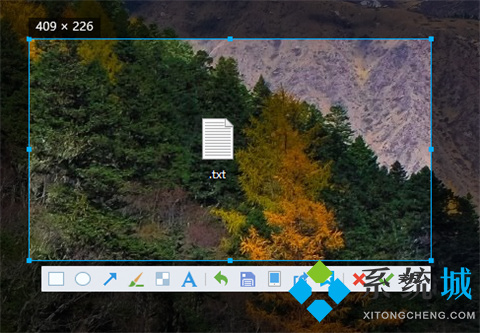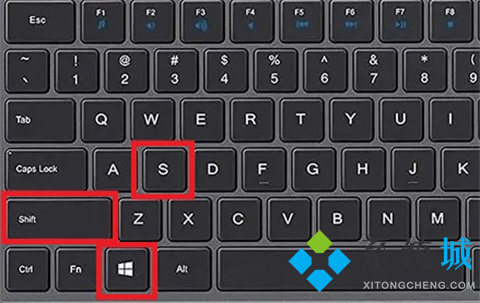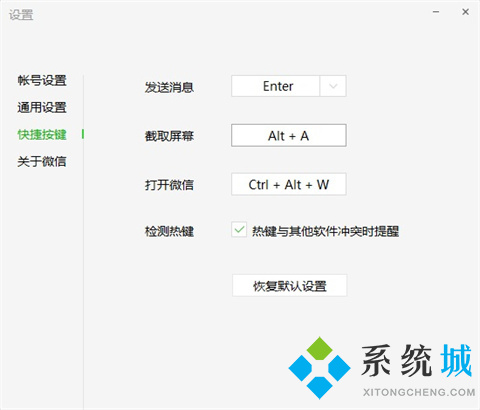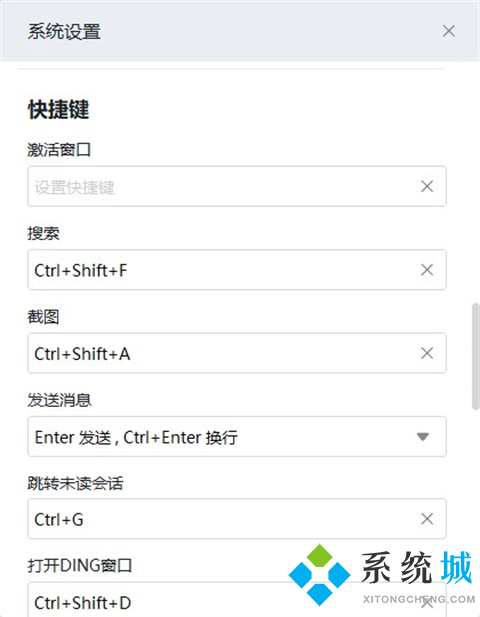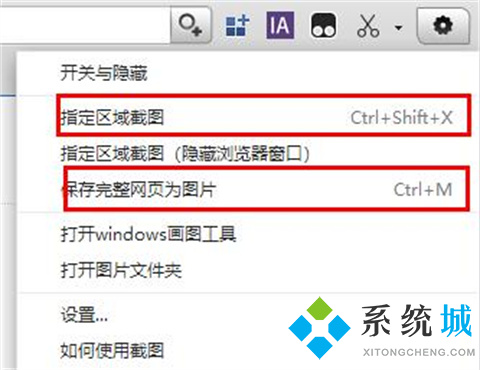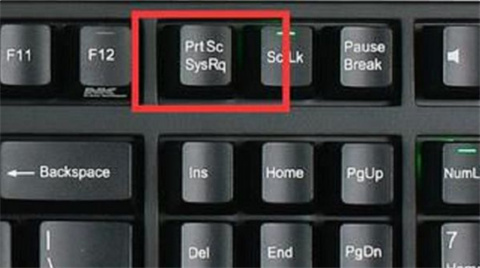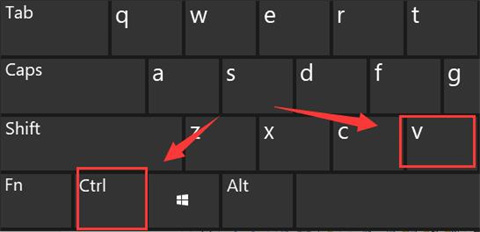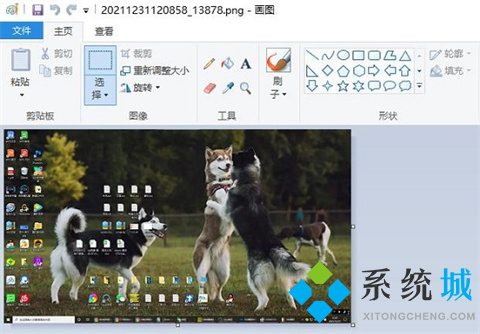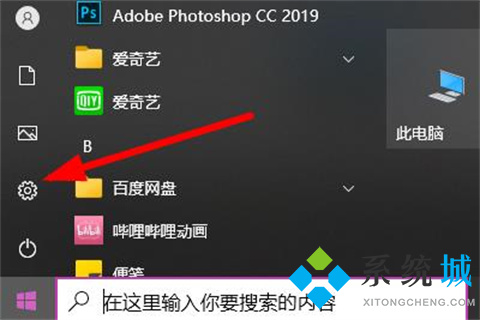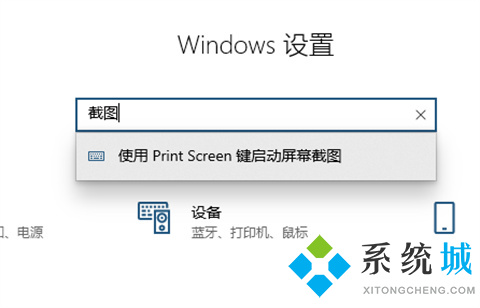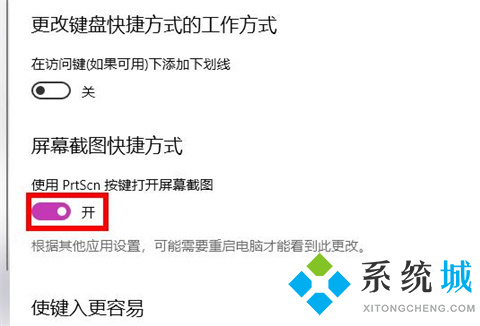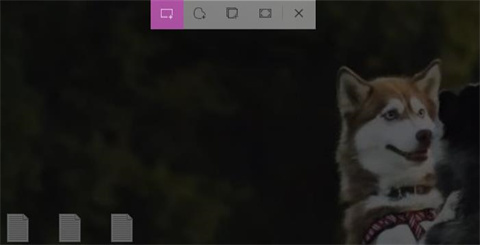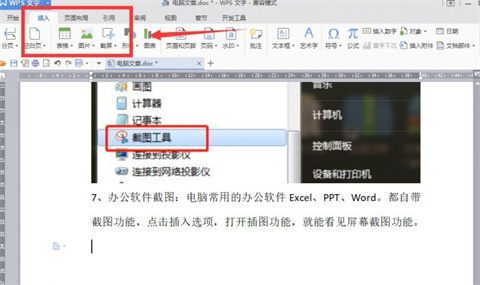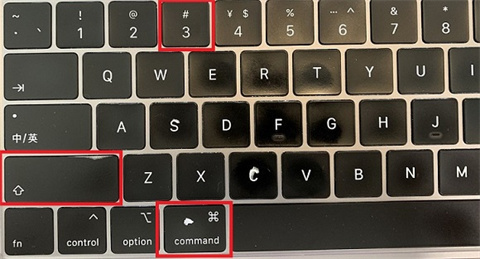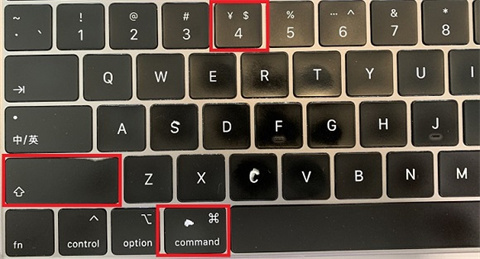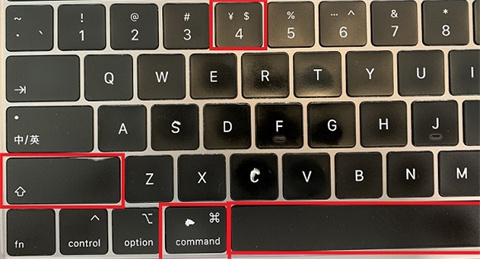截图快捷键ctrl加什么(截图快捷键的多种方法介绍)
时间:2023-01-06 18:09 来源:未知 作者:小孙 点击:载入中...次
大家在使用电脑聊天,玩游戏或者视频,都经常会通过截图的方式来进行聊天内容的分享等等的。很多小伙伴不清楚截图快捷键ctrl加什么,可以选择性截图发送QQ,下面我给大家整理多种截图快捷键的方法,不管是在win7还是win11中都是可以完美进行操作的,赶紧来酷987了解下吧。
截图快捷键ctrl加什么QQ截图:登录qq后,然后按快捷键“Ctrl+Alt+A”,即可进入QQ截图模式。然后用鼠标框选截图区域就行了。
截图快捷键的多种方法介绍方法一: 1、使用系统自带的截屏“windows+shift+s”。
2、这样就可以直接截图了,然后在聊天界面黏贴就好啦。
方法二: 微信截图:登录微信后,按下“Alt+A”进入截图,然后使用鼠标框选截图的区域就行了。
方法三: 钉钉截图:登录钉钉后,我们按下组合键”Ctrl+Shift+A“进入截图模式,可以用鼠标选择框选截图的区域。
方法四: 浏览器截图:这里以360高速浏览器为例,指定区域截图为“Crrl+Shift+X”。完整网页截图为“Crrl+M”。
方法五: 1、直接按下键盘“Prt Sc SysRq”键,即可直接截图,不过这样的截图方式截下来的图片是当前页面的全屏截图。
2、截图了之后,用户可以在“画图”或“QQ”等可以粘贴图片的软件按下“Ctrl+V”将图片粘贴出来。
方法六: 1、首先点击左下角开始,然后点击齿轮进入设置。
2、在搜索栏中输入“截图”,点击“使用print screen键启动屏幕截图”。
3、下滑找到“屏幕截图快捷方式”,将“使用prtscn按键打开屏幕截图”下面的开关打开。
4、最后按下“prtscn键”即可自定义区域来进行截图。
方法七: 办公软件截图:电脑常用的办公软件Excel、PPT、Word。都自带截图功能,点击插入选项,打开插图功能,就能看见屏幕截图功能。
Mac系统用户截图: 1、全屏截图快捷键:Command+Shift+3
2、区域截图快捷键:Command+Shift+4
3、截图到剪切板快捷键:Command+Shift+4+空格键
总结: 1、QQ截图:Ctrl+Alt+A 2、使用系统自带的截屏“windows+shift+s”。 3、微信截图:按下“Alt+A”进入截图 4、钉钉截图:按下组合键”Ctrl+Shift+A“进入截图模式 5、浏览器截图:以360高速浏览器为例,指定区域截图为“Crrl+Shift+X”。完整网页截图为“Crrl+M”。 6、直接按下键盘Prt Sc SysRq”键,即可直接截图 7、办公软件截图:电脑常用的办公软件Excel、PPT、Word。 (责任编辑:ku987小孩) |